介绍了Exchange 2007引进的客户端访问服务器(CAS)角色及Exchange 2010新推出的RPC客户端访问服务和CAS阵列功能。
引言
本文的第一部分重点回顾了Exchange 2000/2003时代的业务逻辑方式,了解了前端和后端服务器的概念,介绍了Exchange 2007引进的客户端访问服务器(CAS)角色及Exchange 2010新推出的RPC客户端访问服务和CAS阵列功能。第二部分主要介绍从Outlook客户端直接连接到邮箱服务器的公共文件夹,以及无需指定负载均衡设备或WNLB群集端口范围而进行静态RPC端口配置的方法。
对Outlook客户端的支持
RPC客户端访问服务不仅仅支持较新的Outlook客户端,事实上,Exchange 2010支持的所有Outlook客户端,Outlook 2003/2007/2010都可以连接到Exchange 2010 CAS服务器的RPC客户端访问服务,无论是单个的CAS服务器还是CAS服务器阵列。
注:本文未对Outlook 2003之前的早期版本Outlook客户端是否可以连接到RPC客户端访问服务进行测试,因此情况未知。
虽然Outlook 2003客户端可以连接到RPC客户端访问服务,但有一点需要注意:RPC客户端访问服务的默认设置中有一项为RPC连接加密,可用如下命令进行检查:Get-RpcClientAccess | fl
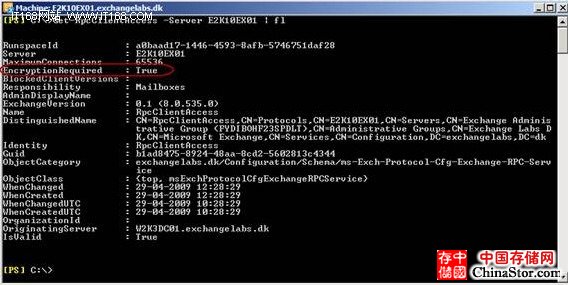
图1:RPC加密默认设置为True
在Outlook 2007或Outlook 2010中,不必考虑使用的Outlook版本。因为这两个版本在创建新Outlook配置文件时都默认启用RPC加密(见图2)。
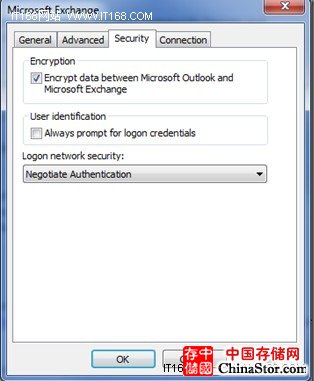
图2:在Outlook 2007/2010中启用RPC加密
而在Outlook 2003中创建配置文件时,RPC加密默认是禁用的(见图3)。
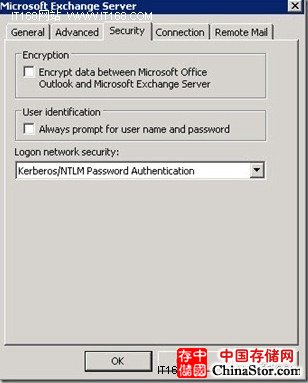
图3:在Outlook 2003中禁用RPC加密
这就意味着,如果将Exchange 2003/2007邮箱迁移到Exchange 2010,或者针对Exchange 2010邮箱创建一个新的Outlook 2003配置文件,都将无法连接到邮箱。如果尝试这样做,在身份验证后,将收到一个类似于图4的对话框。

图4:RPC加密状态在服务器端启用而在客户端禁用
这个问题可以通过两种方法解决:一是在Outlook 2003配置文件中启用RPC加密(如果数量较多,可通过组策略对象处理);二是在Exchange 2010客户端访问服务器禁用RPC加密请求。推荐在RPC客户端启用RPC加密,但如果用户坚持在服务器端禁用该设置,可以使用下面的命令:
Set-RpcClientAccess –Server

图5:在服务器端禁用RPC加密
有关的CAS服务器禁用RPC加密请求后,通过运行下列命令可以验证该设置是否为False:
Get-RpcClientAccess | fl EncryptionRequired
如果属于上述情况,用户可以使用没有启用RPC加密的Outlook 2003客户端连接到Exchange 2010邮箱。
需要注意的是,如果选择在服务器端禁用RPC加密,必须同时在Exchange 2010客户端和邮箱服务器进行同样设置。
公用文件夹与邮箱服务器的连接
并非所有的MAPI连接都指向中间层的客户端访问服务器。Exchange 2010仍支持公共文件夹和公共文件夹连接,并且Outlook访问公共文件夹数据库时仍将连接到邮箱服务器。但应当注意,为建立公共文件夹连接而连接到邮箱服务器时,在服务级别,由于邮箱服务器中也存在RPC客户端访问服务,RPC客户端访问服务将仍是应答端点,如图6所示。
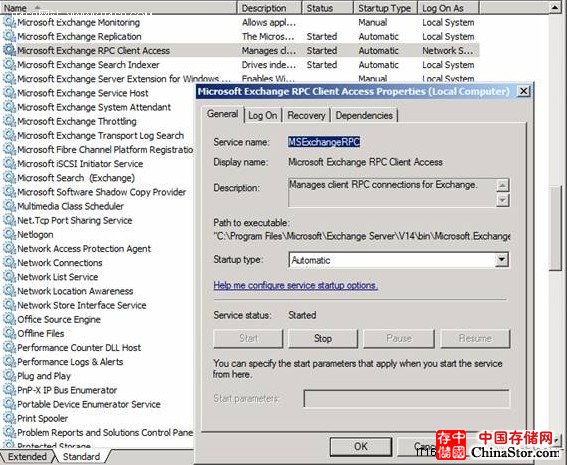
图6:MMC服务中的RPC 客户端访问服务
公共文件夹有其自身的复制机制。如果公共文件夹通过CAS上的RPC客户端访问服务进行连接,由于公共文件夹复制数据的方式众多,因此将需要额外的复杂性。这与Exchange产品开发团队逐渐减少传统功能的初衷是背道而驰的。
从图7中,可以看到一个Outlook 2010客户端连接状态窗口,显示了邮箱服务器E2K10EX02中的一个邮箱。但是,由于现在MAPI对邮箱的访问转至CAS服务器,因此只能看到CAS服务器的FQDN,而不是邮箱服务器。
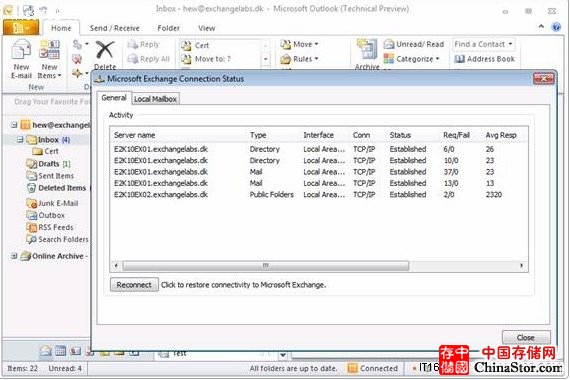
图7:指向邮箱服务器的公共文件夹连接
为MAPI及目录访问设置静态RPC端口
用户访问有三种形式:直接连接到CAS的RPC客户端访问服务进行邮箱访问,连接到邮箱服务器的RPC客户端访问服务进行公共文件夹访问,连接到NSPI端点进行目录访问。这就意味着在默认情况下,需要在内部客户端网络和CAS(或CAS阵列)及邮箱服务器之间打开TCP 135端点映射器和范围在1024到65535之间的TCP端口。
同早期版本一样,在Exchange 2010中仍可配置静态端口映射。但必须在CAS及Outlook MAPI客户端将要访问的的邮箱服务器上进行同样的操作。为进行邮箱连接,在CAS服务器的HKEY_LOCAL_MACHINESYSTEMCurrentControlSetServicesMSExchangeRpcParametersSystem注册表项之下,添加一个名为“TCP/IP Port”的DWORD键:
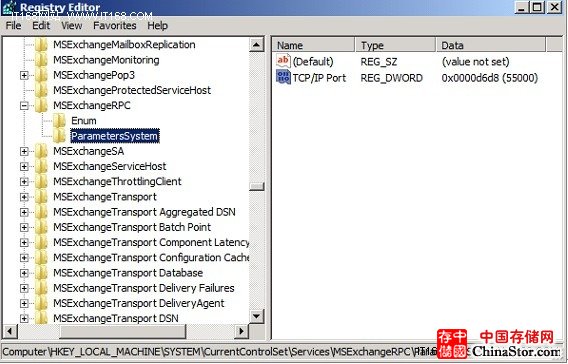
图8:在CAS服务器中添加DWORD键以配置静态端口号
设置待分配的端口号。可任意选择端口,但不应与其他应用程序使用的端口冲突,本文使用端口55000。建议在端口1024-65535之间选择。
要使用静态端口进行公共文件夹访问,需要在邮箱服务器上进行相同的操作:
首先,打开注册表编辑器。在HKEY_LOCAL_MACHINESYSTEMCurrentControlSetServicesMSExchangeRPCParametersSystem下添加名为“TCP/IP Port”的DWORD键。
最好使用与CAS服务器中指定端口相同的端口。
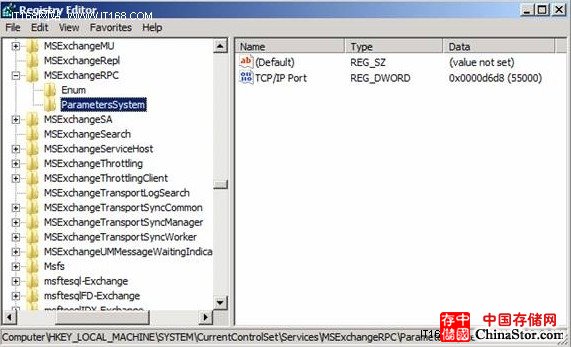
图9:在邮箱服务器中添加DWORD键以配置静态端口号
最后,要对连接到NSPI端点进行目录访问的客户端的端口使用情况进行限制。与MAPI访问邮箱和公共文件夹的方式不同,实现这一目标需要修改Exchange的Bin文件夹中的“Microsoft.exchange.addressbook.service.exe.config”配置文件。
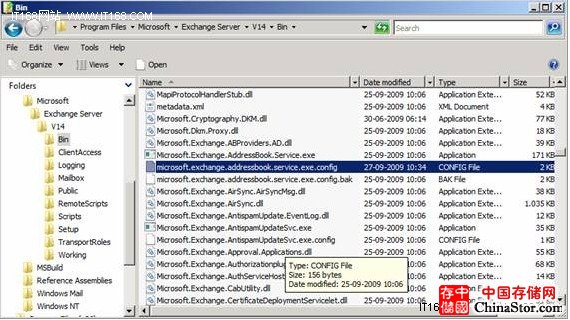
图10:Microsoft.exchange.addressbook.service.exe.config文件
用记事本程序打开该文件,将“RpcTcpPort”参数的默认值0修改为Outlook客户端和Exchange通过NSPI端点实现目录访问的端口。在本文中,使用端口55001。
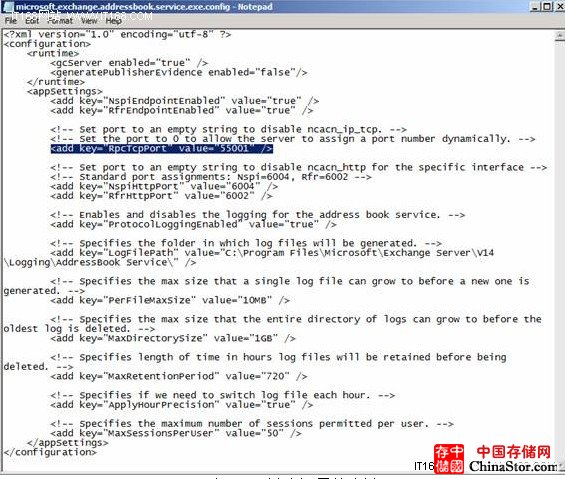
图11:为NSPI端点设置静态端口
完成上述更改后,重启邮箱及改动后的客户端访问。
验证静态端口
重启有关的服务器后,下面来验证Outlook是否使用指定的RPC静态端口连接到Exchange 2010。首先,使用Outlook连接到邮箱,然后打开命令提示符窗口,键入Netstat –na。
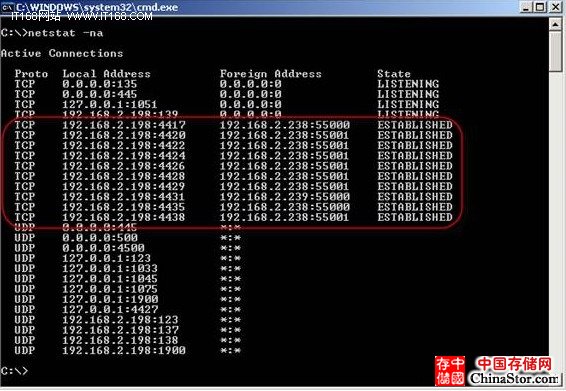
图12:Outlook连接到Exchange 2010 服务器的静态RPC端口(客户端)
如图12所示, Outlook客户端使用端口55000(MAPI)和端口55001(DSAccess)连接到了CAS(IP地址为192.168.2.238)及邮箱服务器(IP地址为192.168.2.239)。
在CAS上运行netstat命令。IP地址为192.168.2.198的客户端连接到了55000(静态RPC端口)和55001(静态DSAccess端口)两个端口,如图13所示。

图13: Outlook连接到Exchange 2010 服务器的静态RPC端口(服务器端)
本文的第三部分将介绍如何配置WNLB和外部负载平衡器,使之与客户端访问阵列协同工作。
声明: 此文观点不代表本站立场;转载须要保留原文链接;版权疑问请联系我们。










